Inserimento file flusso Scrutini Finali Analitici
Per poter inserire in SIDI i flussi degli esiti finali, dopo aver generato il file seguendo la procedura indicata in questa guida, si seguano i seguenti passi:
1. Collegarsi al SIDI e effettuare il login:
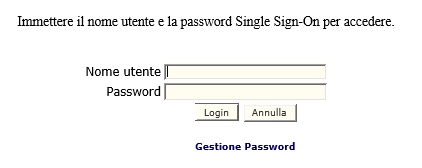
2. Scegliere il servizio Gestione alunni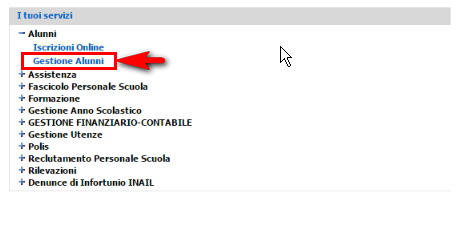
3. Scegliere il profilo e la scuola
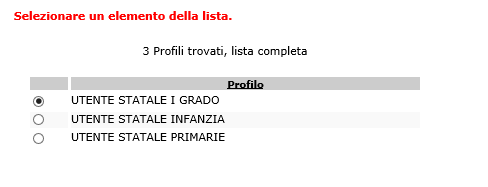
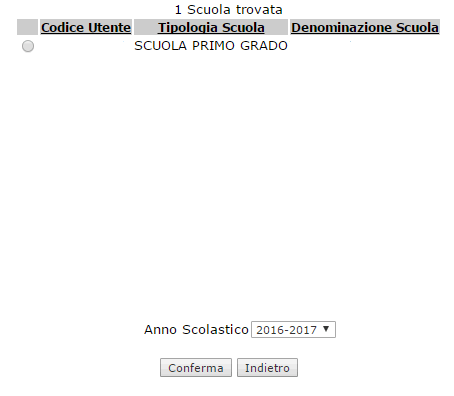
4. Aprire il menù sinistro, e sotto "Anagrafe nazionale studenti" cliccare su Scelta operativa:
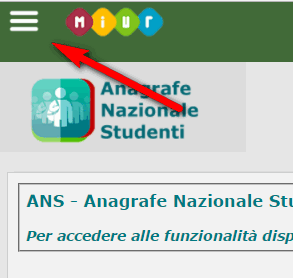
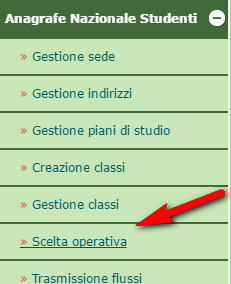
cliccare sul tasto "scrutini"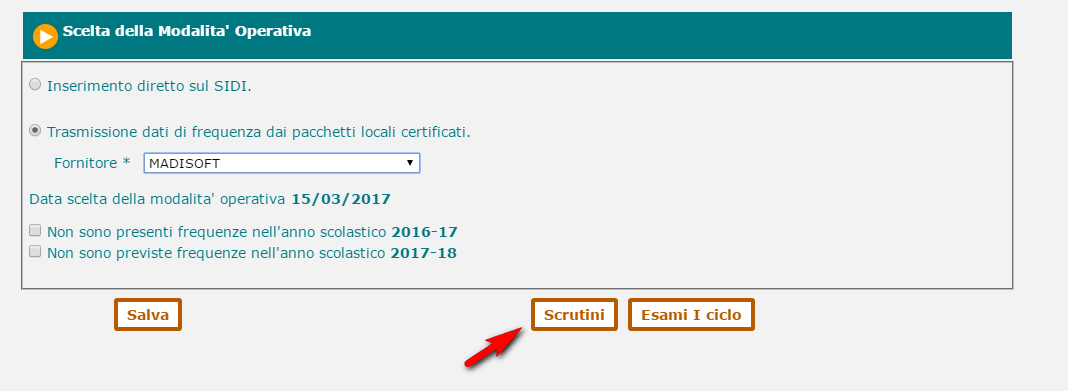
Nella schermata successiva, mettere la spunta su "La scuola utilizza un applicativo locale realizzato da fornitore accreditato SIIS.", scegliere Madisoft e cliccare su Salva
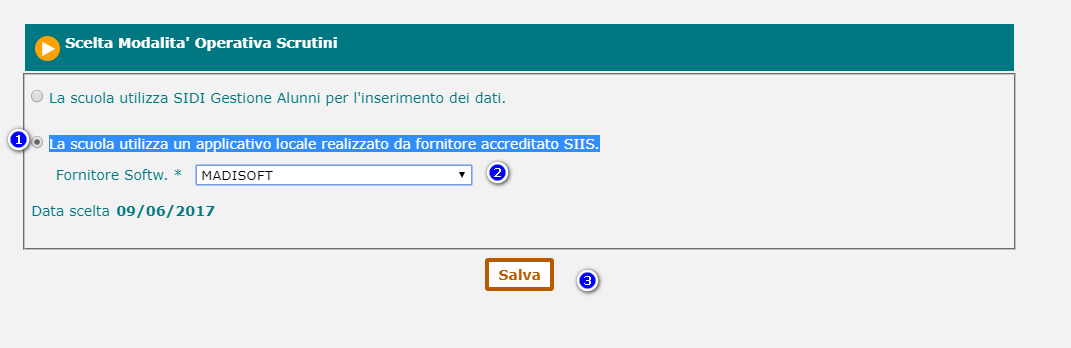
5. A questo punto occorre selezionare, nel menù sinistro "Anagrafe nazionale studenti" → "Trasmissione flussi"
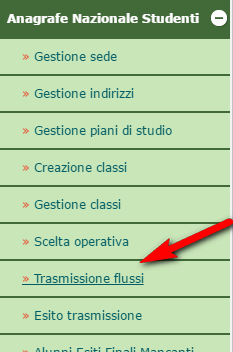
6. Scegliere il flusso da inviare, caricare il file estrapolato da Nuvola, da tasto"scegli file" e cliccare su "Invia"
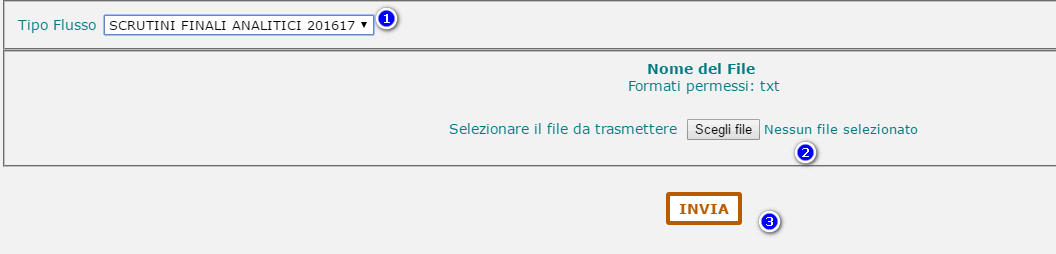
Entro 24 ore si potrà controllare l'esito della trasmissione, verificando se vi siano errori.
Per verificare il flusso:
- Dal menù laterale di sinistra cliccare su "Anagrafe nazionale studenti" → Esito trasmissione
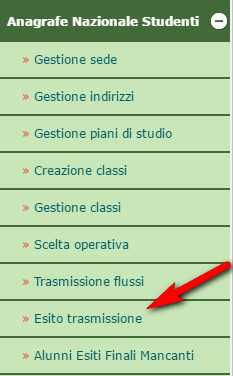
- Nella schermata, scegliere il tipo di flusso e cliccare sul tasto ricerca
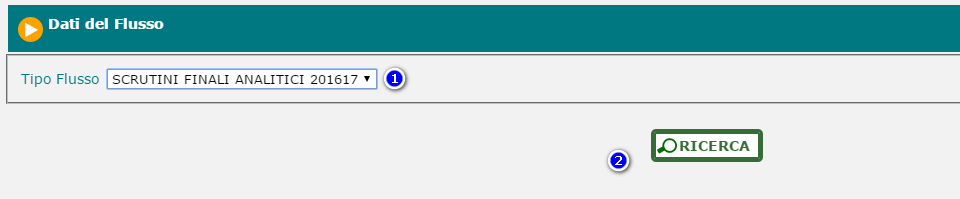
- Troverà l'elenco dei flussi inviati con dei pallini colorati (verdi - gialli - rossi) a seconda dell'esito del flusso
- pallino Giallo: il flusso deve ancora essere verificato e confermato dal Sidi
- pallino verde: il flusso è stato caricato correttamente sul Sidi
- pallino Rosso: il flusso ha avuto degli errori, a seconda del tipo di errore, si può valutare se inviare nuovamente il flusso, in ogni caso per gli alunni per cui non sono stati riscontrati errori i dati verranno inseriti sul sidi correttamente, oppure correggerli manualmente sul sidi (questo nel caso in cui gli alunni, in cui si sono riscontrati errori, sono pochi).
Cliccando sull'icona con il foglietto, potrete cerificare il tipo di errore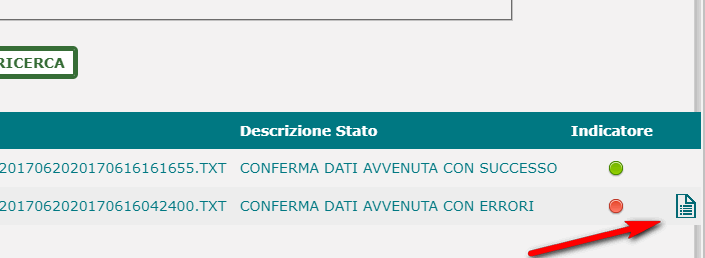
Nell'immagine sottostante, vedrete che ci sono solo due errori, in questo caso sarebbe preferibile inserire i voti per questi alunni direttamente sul Sidi
Per inserire manualmente i voti, basta cliccare sul menù di sinistra su Scrutini finali analitici → gestione scrutini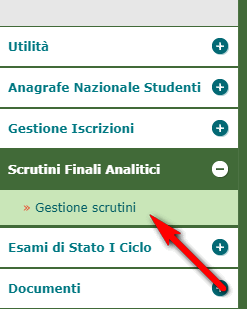
Troverete l'elenco delle classi dove nella colonna "stato acquisizione", troverà dei pallini
- verdi: se tutti i voti per tutti gli alunni sono stati acquisiti
- giallo: se c'è almeno un alunno per cui non sono stati acquisiti i voti
- rosso: se per nessuno alunno sono stati acquisite le valutazioni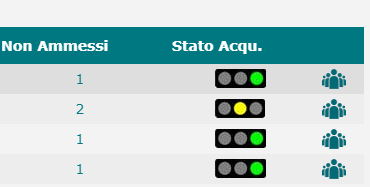
Per poter inserire i voti per l'alunno, prima dovrete modificare la scelta operativa con "", basta cliccare sull'iconcina che trova in corrispondenza di ogni classe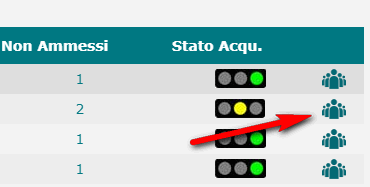 In corrispondenza di ogni alunni avrete la possibilità di modificare o inserire i dati mancanti
In corrispondenza di ogni alunni avrete la possibilità di modificare o inserire i dati mancanti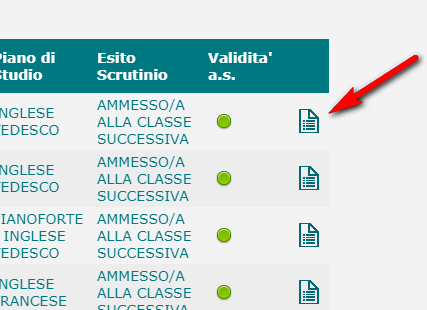
Related Articles
Flusso scrutinio finale analitico - SIDI - PRIMARIA
In questa guida vedremo come trasmettere il flusso Per lo scrutinio finale analitico (scuola PRIMARIA). Se volete procedere direttamente all'invio del flusso andate direttamente al punto 3 1 - Sincronizzare Nuvola con SIDI a - Inserire le ...Escludere un alunno dalla trasmissione del flusso degli scrutini finali analitici
In questa giuda vedremo come escludere un alunno per l'invio del flusso finale analitico al portale Sidi. Accedere con le proprie credenziali di segreteria in area alunni e didattica e scegliere il plesso desiderato. dal menù sinistro Principale ...Trasmissione flusso consiglio orientativo al SIDI
NB: Il flusso funziona solamente se si è scelto di creare lo scrutinio con la spunta attiva su "Abilita per inserimento e trasmissione dati Consiglio Orientativo?" e quindi nella selezione della scelta operativa sia stata utilizzata la tendina fissa ...04 - Il Flusso INVALSI - Risoluzione delle problematiche rilevate
Per permettervi una corretta esportazione dei dati INVALSI eseguiamo dei controlli sui dati e vi segnaliamo le problematiche riscontrate. Gli errori posso essere di tipo "BLOCCANTE" o di tipo "URGENTE" Gli Errori Bloccanti Gli errori Bloccanti ...01 - Il Flusso INVALSI del secondo ciclo di istruzione
Per inviare i dati di contesto per le rilevazioni INVALSI la procedura si è ancora più semplificata: infatti si potranno inviare direttamente tramite NUVOLA senza scaricare i file da ricaricare nell'area riservata del sito INVALSI. L'esportazione, da ...